Iklan
Apakah Anda menyukainya atau membencinya, tidak dapat disangkal bahwa Menu Mulai Windows 10 serba guna 6 Cara untuk Meretas & Menyesuaikan Menu Mulai Windows 10Menu Mulai Windows 10 menggabungkan elemen klasik dengan ubin modern. Ubin dapat menambah banyak kebebasan kreatif. Kami akan memberi Anda kiat dan mengungkapkan trik untuk menyesuaikan seluruh Start Menu dengan preferensi Anda. Baca lebih banyak . Itu bisa saja diperluas sesuai dengan kebutuhan pribadi Anda Cara Menambahkan Lebih Banyak Ubin ke Menu Start Windows 10Start Menu default di Windows 10 agak sempit, tetapi tweak baru ini memungkinkan Anda menambahkan lebih banyak ubin per kolom. Baca lebih banyak , dan tentu saja, tempat aplikasi dan program yang paling ingin Anda akses.
Meskipun begitu, ini lebih bermanfaat karena Anda dapat menyimpan situs web favorit Anda langsung di Start Menu. Dan sementara kebanyakan orang tahu Anda dapat menyimpan situs web dari Internet Explorer atau Edge, Anda juga dapat melakukannya dari Chrome dan Firefox. Proses ini membutuhkan beberapa langkah ekstra, tetapi tidak terlalu buruk.
Hal pertama yang pertama, Anda harus membuka situs web yang ingin Anda simpan. Agaknya, Anda ingin menyimpan MakeUseOf.com, karena, well, kami hebat. Di sebelah bilah alamat Anda akan melihat simbol kecil, dan tergantung pada situs, itu akan menjadi kunci kecil, selembar kertas, atau bola dunia. Klik ini dan seret ke desktop Anda untuk membuat pintasan.
Sekarang, klik kanan pintasan yang baru saja Anda buat dan pilih Salinan dari menu konteks.
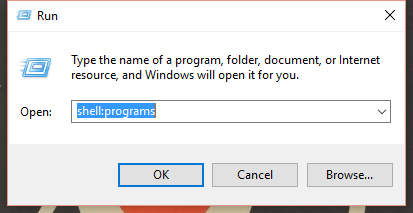
Luncurkan kotak Jalankan dengan mengetik Lari ke dalam bidang pencarian Cortana, dan kemudian ketik shell: program di kata Run box. Klik kanan latar belakang dari Jendela penjelajah Retas Windows Explorer untuk Meningkatkan EfisiensiWindows Explorer - dikenal sebagai File Explorer pada Windows 8 - adalah aplikasi yang mungkin menghabiskan banyak waktu di Windows. Bahkan Geeks Windows yang menghindari menggunakan program Microsoft lainnya cenderung ... Baca lebih banyak yang terbuka, berhati-hati untuk tidak mengklik kanan ikon, dan klik Tempel.
Sekarang, situs web yang baru Anda tambahkan akan dimakamkan di Bagian Semua Aplikasi. Secara sederhana gulir ke sana dan seret ke bagian ubin di sebelah kanan menu. Anda dapat menghapus pintasan dari desktop setelah selesai. Itu dia!
Situs web apa yang akan Anda simpan di Start Menu Windows 10 Anda sekarang sehingga Anda dapat melakukannya tanpa Edge atau IE? Bagikan komentar Anda!
Dave LeClair menyukai game di konsol, PC, seluler, perangkat genggam, dan perangkat elektronik apa pun yang mampu memainkannya! Dia mengelola bagian Penawaran, menulis artikel, dan mengerjakan banyak hal di belakang layar di MakeUseOf.